Es gibt verschiedene Wege für Stockfotografen, ihre Bilder mit Titel, Beschreibung und Suchbegriffen zu versehen. Einige – vor allem exklusive Fotografen – geben diese Daten direkt auf der Agenturwebseite ein. Das ist nicht zu empfehlen und die betreffenden Fotografen merken das spätestens, wenn sie die Exklusivität aufgeben und mehrere Agenturen beliefern wollen.
In solchen Fällen ist es ratsamer, IPTC-Daten zu verwenden. Das ist ein Metadaten-Standard, den sehr viele Grafikprogramme unterstützen, bei dem Titel, Beschreibung und Suchbegriffe zusammen mit dem bzw. im Bild selbst gespeichert werden. So gut wie alle Bildagenturen lesen diese Daten automatisch aus. Wer sein Bild einmal beschriftet, spart bei der Belieferung mehrerer Agenturen viel Arbeit.
Die Vorteile und Nachteile von Adobe Bridge zum Verschlagworten
Mit welchem Programm Fotografen ihre Metadaten den Bildern hinzufügen, ist Geschmackssache. Einige nutzen ProStockMaster oder den Stock Photo Manager, andere Lightroom, ich nutze Adobe Bridge. Im Gegensatz zu Lightroom aus dem gleichen Hause hat Bridge den unschätzbaren Vorteil, dass die Sortierung der Suchbegriffe erhalten bleibt, während Lightroom aktuell die Keywords automatisch alphabetisch sortiert.
Weil aber Agenturen wie Fotolia, Alamy oder Panthermedia den ersten Begriffen eine höhere Relevanz zuschreiben, verbessern sich mit richtiger Verschlagwortung – also nach Wichtigkeit, nicht nach Alphabet – die Verkaufschancen.
So hilfreich Adobe Bridge auch ist, das Programm ist bei weitem nicht perfekt. So fehlt zum Beispiel die Möglichkeit, bei vielen Bildern auf einmal vorhandene Suchbegriffe zu löschen oder zu ersetzen. Wenn Bilder schon verschlagwortet wurden, gibt es auch keine Möglichkeit, allen Bildern einen Suchbegriff hinzuzufügen, ohne die bisherigen Wörter zu löschen.
Zwei Startskripte als Lösung
Glücklicherweise erlaubt Adobe Bridge die Verwendung von „Startskripten“, welche auch von Benutzern selbst erstellt werden können. Einige Webseite wie PS-Bridge-Scrips bieten eine Auswahl an nüzlichen Skripten an, welche die Arbeit mit Bridge noch mal deutlich erleichtern.
Für Stockfotografen, welche Adobe Bridge nutzen, gibt es zwei Skripte, welche ein „Must-Have“ sind: „Replace Keyword“ sowie „Find Replace In Description“.
Quelle des ersten Tools ist die Webseite ps-scripts.com, welche leider seit Mai 2015 nicht mehr erreichbar ist. Beim zweiten Tool finde ich nur den Link zur Zip-Datei, aber auf der Übersichtsseite von PS-Bridge-Scrips“ wird das Skript nicht mehr aufgeführt.
Deshalb stelle ich die Skripte selbst zum Download zur Verfügung, um mehr Fotografen ihre Arbeit zu erleichtern.
Hier klicken, um beide Skripte zusammen in einer RAR-Datei (ca. 4 KB) herunterzuladen.
Rechtlicher Hinweis: Ich übernehme keine Garantie oder Verantwortung für das korrekte Funktionieren der Skripte oder eventuelle Schäden, die durch die Verwendung entstehen könnten. Der Quelltext der Skripte kann eingesehen werden, wenn die Dateien mit einem Texteditor geöffnet werden.
Installiert werden die Skripte entweder, indem sie mit Bridge geöffnet werden (Öffnen mit…/Adobe Bridge), oder indem sie in den Ordner „Startup Scripts“ von Adobe Bridge kopiert werden. Bei mir lautet der volle Dateiname „C:/Users/Rob/AppData/Roaming/AdobeBridge CC/Startup Scripts“, das kann aber je nach Rechner-Konfiguration unterschiedlich sein.
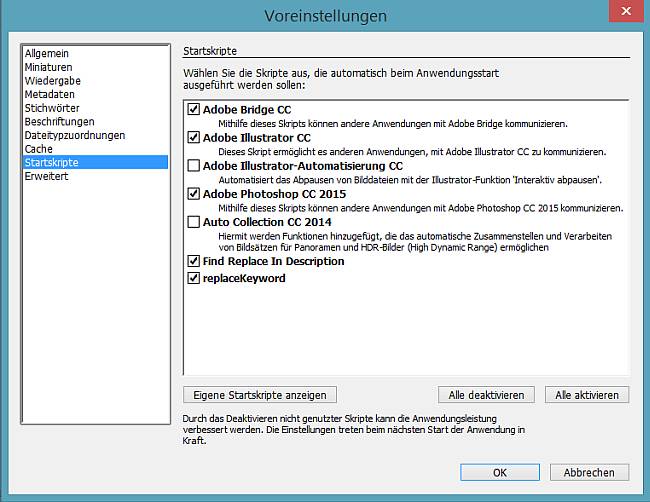
Nach einem Neustart von Adobe Bridge könnt ihr kontrollieren, ob die Skripte geladen werden, indem ihr unter „Bearbeiten/Voreinstellungen/Startskripte“ schaut, ob am Ende die beiden Zeilen „Find Replace in Description“ und „replaceKeywords“ stehen. Das Häkchen am Anfang sollte gesetzt werden, um die Skripte bei jedem Start von Bridge mit zu laden.
Wie funktionieren die beiden Skripte?
Das Skript „Replace Keywords“ erlaubt das Hinzufügen, Löschen oder Ersetzen von Suchbegriffen bei mehreren Bildern auf einmal. Einfach die gewünschten Bilder auswählen, mit der rechten Maustaste „“Add-Replace-Remove Keyword“ auswählen und die gewünschte Aktion ausführen. Das spärliche Menü ist da selbsterklärend. Wer ein Wort löschen will, gibt es bei „Replace“ ein, lässt aber das Feld „with“ frei.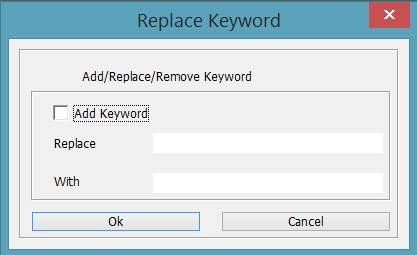
Hilfreich ist hier übrigens auch der Stichwörter-Filter von Bridge, mit dem man sich alle Bilder im gleichen Ordner anzeigen lassen kann, welche ein bestimmtes Keyword enthalten.
Das andere Skript findet sich unter „Werkzeuge/Find and Replace“. Ebenfalls einfach die gewünschten Bilder auswählen, das Menü aufrufen und eingeben, was mit was ersetzt werden soll. Ein Häkchen bei „case sensitive“ ersetzt Wörter nur bei identischer Groß-/Kleinschreibung, ansonsten wird diese ignoriert. Ein Häkchen bei „global“ ersetzt das Wort immer, wenn es in den Beschreibungen der markierten Bildern vorkommt, ansonsten nur die erste Erwähnung.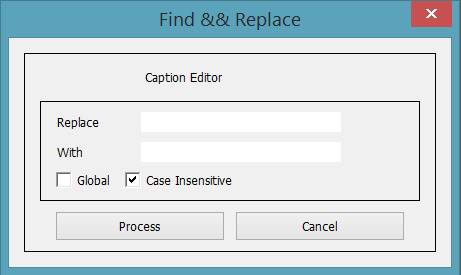
Kleiner Hinweis: Das Skript funktioniert leider nur bei dem IPTC-Feld „Description“, also der Beschreibung. Auf Wörter im Titel reagiert es nicht.
Warum sind die Skripte nützlich?
Ich habe die Skripte oft genutzt, um im Nachhinein Tippfehler in vielen Suchbegriffen zu korrigieren, die sich durch unachtsame Copy & Paste-Aktionen eingeschlichen haben. Wenn ich ein wichtiges Keyword für eine bestimmte Serie vergesse, kann ich es bequem einfügen. Manchmal fällt mir auch eine bessere Übersetzung für von mir ins englische übertragene Suchbegriffe ein und ich ergänze oder ersetze einen übersetzten Begriff.
Nutzt ihr auch eigene Startskripte für Adobe Bridge?
Wenn ja, welche und warum?


Ich bewundere deine Genauigkeit bei den Keywords. Vor allem die Sortierung nach Relevanz. Ich muss gestehen, da bin ich schlampiger. Im Prinzip nutze ich die Stand alone Variante von Shutterstock. Wähle die entsprechenden Keywords aus, kopiere sie und füge sie als IPTC Keywods über PS, oder LR in den Bildern ein.
Im Prinzip komme ich da auf etwa 10 bis 20 keywords. Nutze also nie die maximale Anzahl aus. Irgendwie vergebe ich da Chancen, versuche aber dadurch auch kein Keyword spaming zu betreiben.
Danke für den Hinweis, ich kannte diese Möglichkeit noch nicht, werde ich bei Gelegenheit mal ausprobieren. Ich bin ehr der Lightroom-Nutzer und greife nur gelegentlich auf Bridge zurück. Das mit den Scripten ist für mich Neuland 🙂
@Karsen
Bei LR brauchst du diese Skripte eigentlich nicht. LR speichert eh alle Schlagworte die du eingibst. Wenn du ein Schlagwort falsch geschrieben hast. Dann gibst du in der Suche einfach das falsche Schlagwort ein und änderst es, fertig. Zusätzliche Schlagwörter kannst du unter Synonyme eingeben. Oder einzelne Schlagwörter bei einem Shooting hinzufügen ist auch einfach. Wenn du eine Ordnerstruktur nach Datum hast, sogar ganz einfach.
Wenn zum Beispiel beim Shooting am 12-01-2011 ein Schlagwort fehlt. Dann gehe ich in den Ordner 2011-01-12, wähle die Dateien aus dem Ordner aus und gebe das Schlagwort zusätzlich ein. Dann Metadaten in Dateien speichern und passt.
Die Scripte sind ja eigentlich ein Umweg. Der nur nötig ist, wenn man die Schlagworte nicht alphabetisch sortiert haben will und deshalb Bridge verwendet.
Ich habe die Metadaten noch nie alphabetisch sortiert. Auch verwende ich Bridge nicht.
Wobei, wer auf scripte steht, verwendet eher imatch. Da ist mit Schippten ziemlich viel möglich. Aber das geht dann schon mehr in Richtung richtige Datenbank. Was mir überhaupt keinen Spaß macht. Früher habe ich ein Script von Waldhäusl verwendet und einen Schlagwortkatalog dieser Agentur. Da war dann alles zweisprachig verschlagwortet. Mit einem Script hat man dann die englischen, oder deutsche Schlagwörter in die Bilder schreiben können.
Wenn der Programmierer von imatch damals bei Microstock aufgesprungen wäre und entsprechende Scripte angeboten hätte. Der wäre reich geworden. Da wäre von mehrsprachiger Verschlagwortung, Verschlagwortung nach Agentur, ftp upload bis Statistik vieles möglich gewesen. Sogar eine Relevanz nach Keywords wäre möglich. Das heißt, du baust dir einen Schalgwortkatalog auf und vergibst den Keywords eine entsprechende Relevanz. Die werden dann mit einem Script, entsprechend der Relevanz sortiert.
Vielleicht gibt es sogar Programmier, die sich so etwas für imatch gebastelt haben. Das wäre dann natürlich interessant.